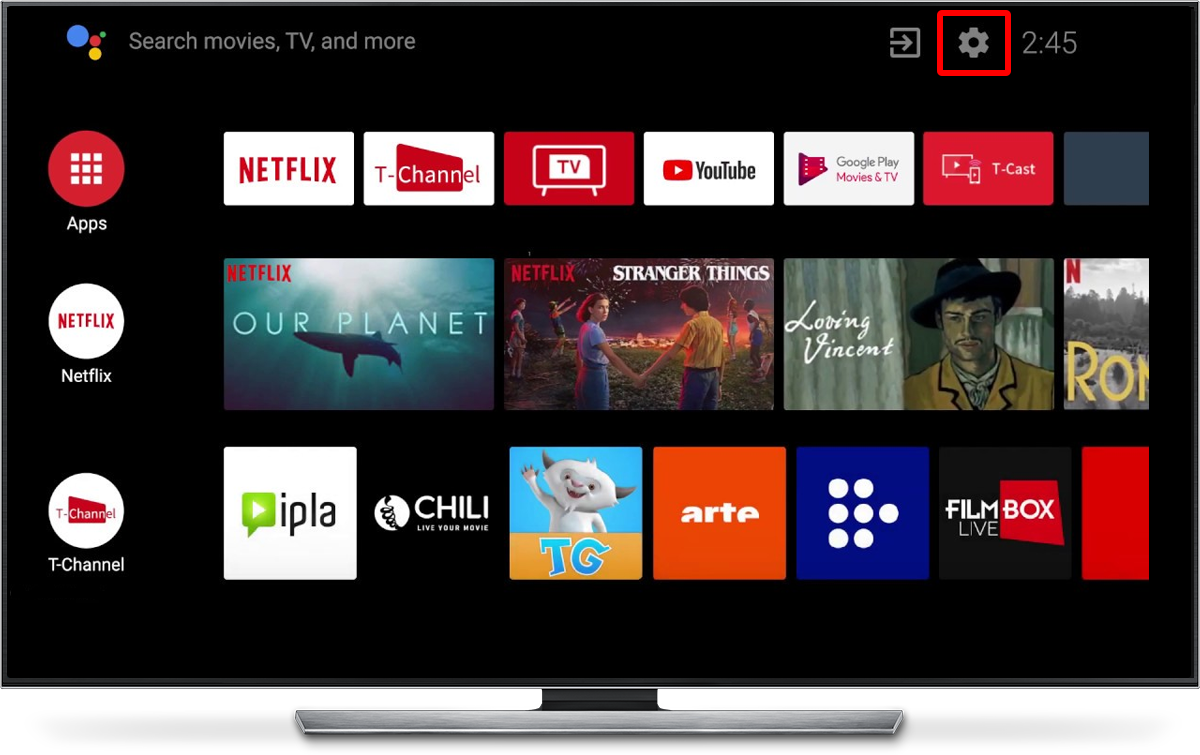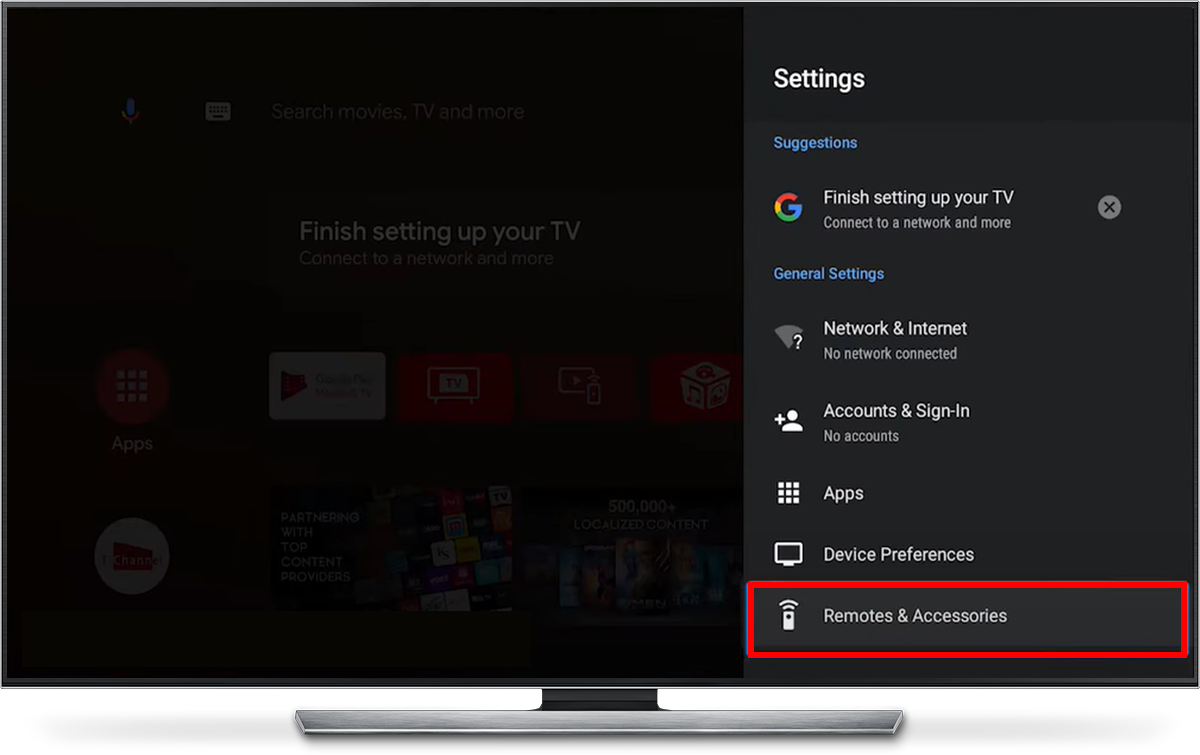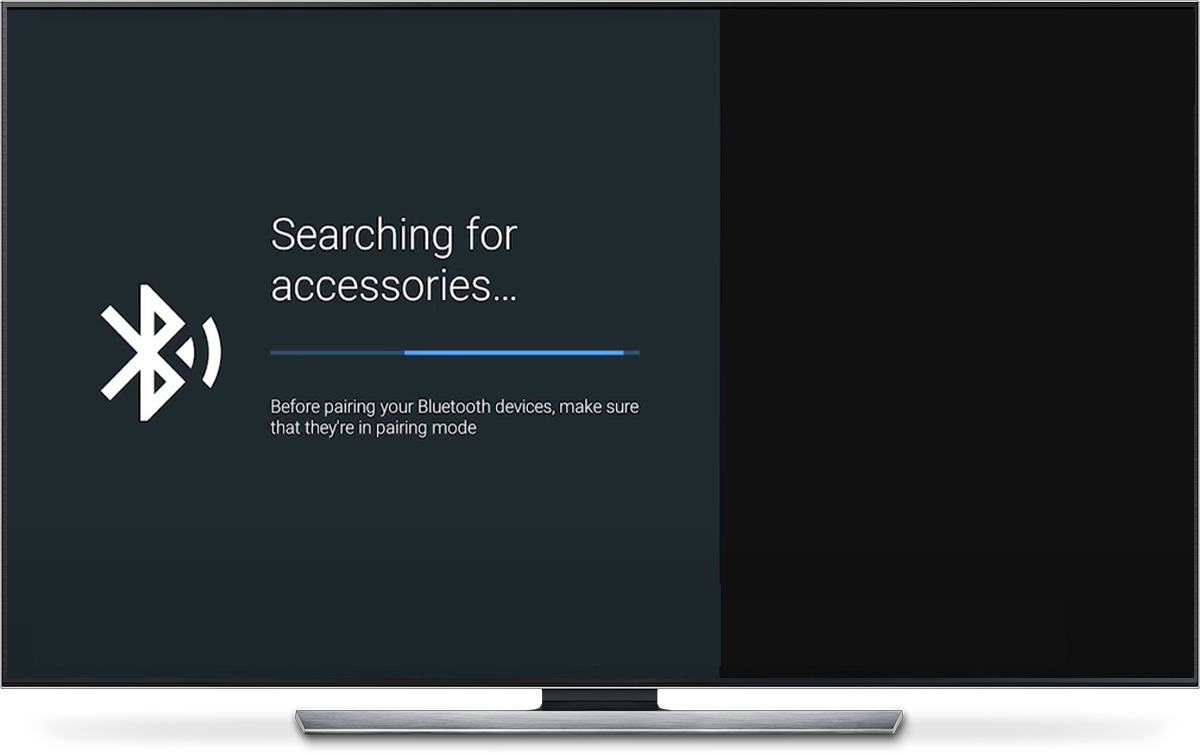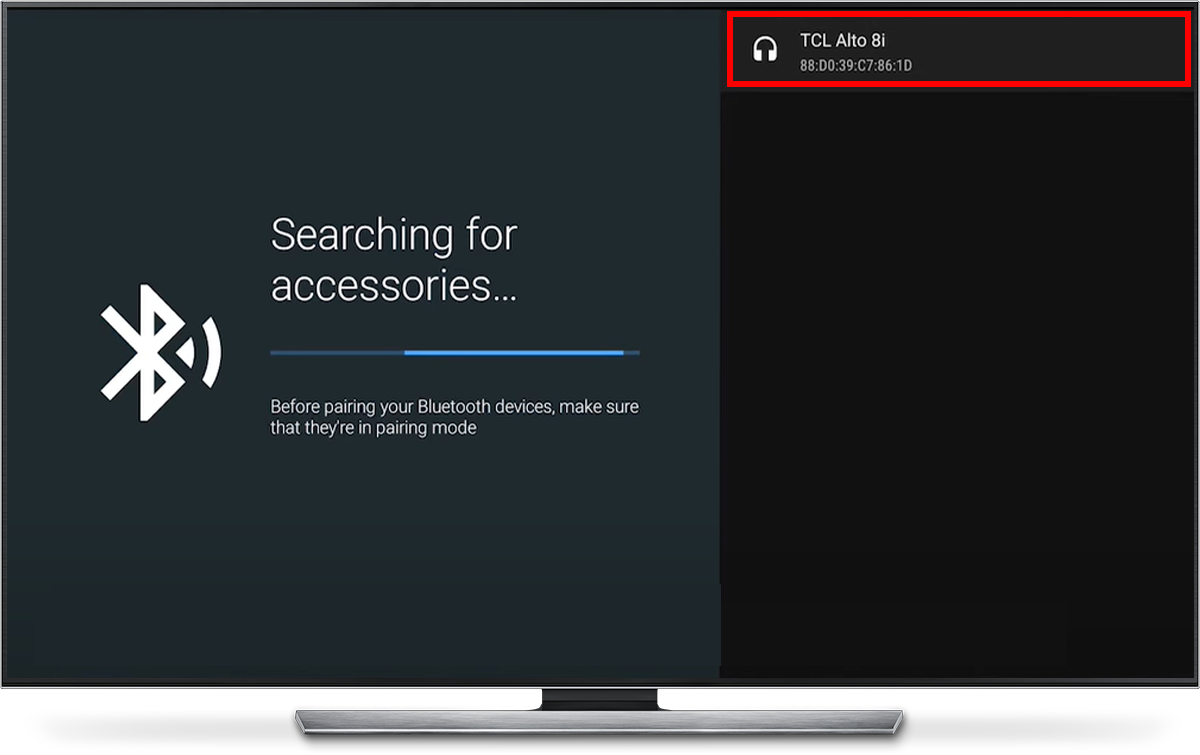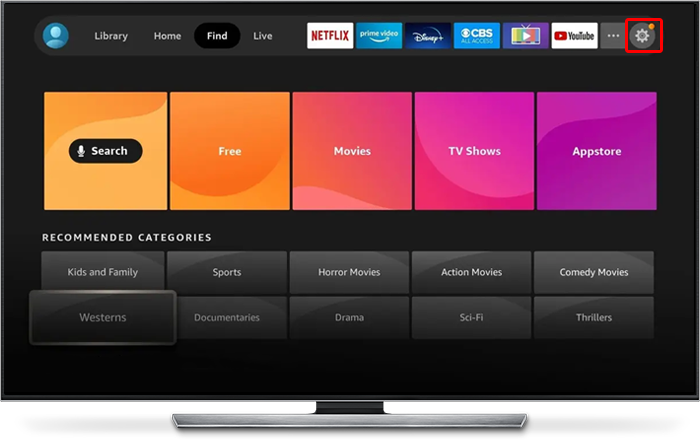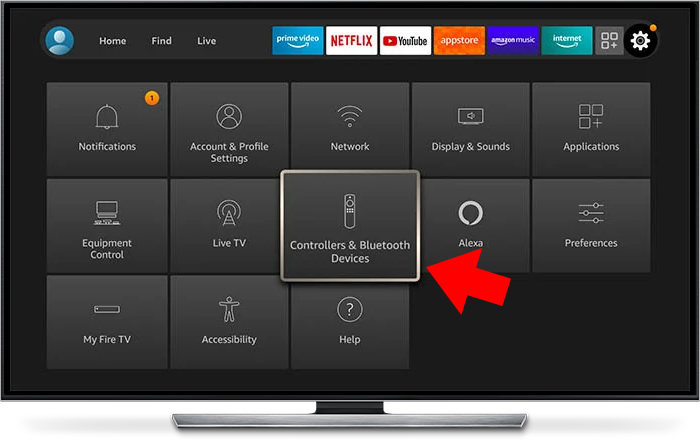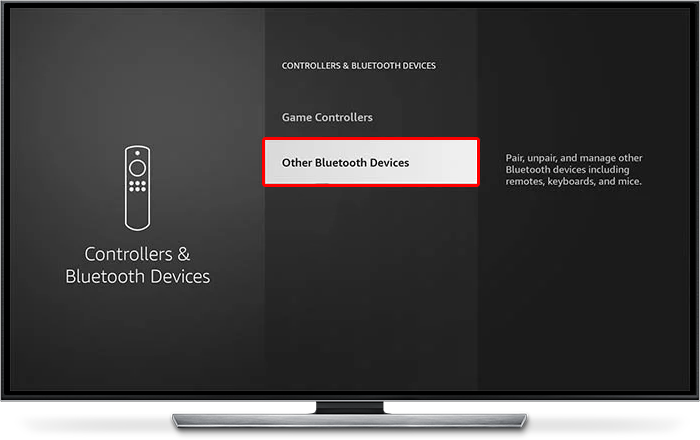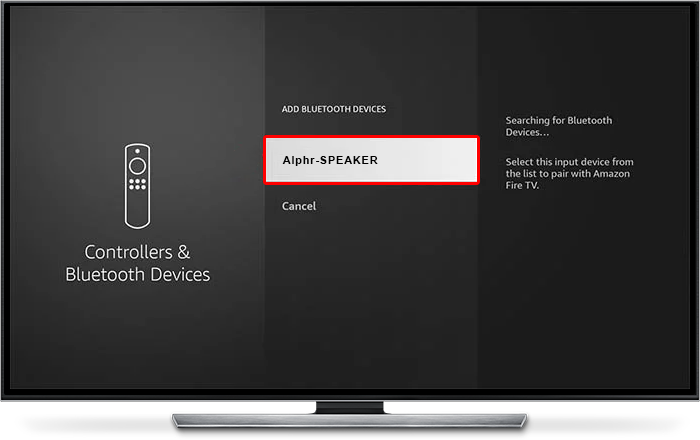Как подключить Bluetooth к телевизору TCL
Многие современные телевизоры TCL оснащены возможностью подключения Bluetooth. Это дает пользователям возможность подключать различные аксессуары с поддержкой Bluetooth, такие как беспроводные гарнитуры, динамики или даже контроллеры для видеоигр. Однако, если вы не сделали этого раньше, первое подключение устройства может показаться сложной задачей.
Это руководство покажет вам, как именно подключить гаджеты Bluetooth к телевизору TCL.
Программы для Windows, мобильные приложения, игры - ВСЁ БЕСПЛАТНО, в нашем закрытом телеграмм канале - Подписывайтесь:)
Как добавить устройства Bluetooth к телевизорам TCL с ОС Android
Если вы хотите подключить беспроводную клавиатуру, геймпад или динамик к телевизору TCL, этот процесс обычно выполняется быстро и легко. Вот шаги, которые необходимо выполнить, если у вас относительно новый телевизор TCL с операционной системой Android:
- Нажмите кнопку «Домой» на пульте дистанционного управления.

- Зайдите в меню «Настройки».

- Найдите «Пульт и аксессуары» в «Настройках» и выберите его.

- Нажмите «Добавить аксессуар».

- Ваш телевизор выполнит поиск локальных устройств с поддержкой Bluetooth и отобразит их в списке. Убедитесь, что ваше устройство включено, и убедитесь, что Bluetooth включен, чтобы телевизор мог его обнаружить.

- Найдите свое устройство в списке и выберите его, используя стрелки и кнопку «ОК» на пульте.

- Обычно устройство автоматически подключается к телевизору. Однако, в зависимости от устройства, вам также может потребоваться ввести код сопряжения, чтобы завершить соединение.
Как добавить устройства Bluetooth к старым телевизорам TCL
Описанный выше метод должен работать для большинства телевизоров TCL. Однако если у вас старый телевизор, процесс подключения Bluetooth может немного отличаться.
- Нажмите кнопку «Домой» на пульте дистанционного управления.

- Найдите и выберите меню «Настройки».

- Нажмите «Контроллеры и устройства Bluetooth».

- Затем вы можете выбрать из списка различные типы устройств, например «Игровые контроллеры», «Пульт дистанционного управления Amazon Fire TV» или «Другие устройства Bluetooth».

- Выберите устройство, которое хотите добавить, и убедитесь, что ваше устройство находится в режиме сопряжения, чтобы его можно было подключить к телевизору.

Как добавить устройства Bluetooth к телевизорам TCL Roku
Если ваш телевизор TCL работает на ОС Roku, а не на Android, процесс сопряжения Bluetooth немного отличается. Некоторые устройства могут не работать с моделями Roku, но вы можете выполнить следующие действия, чтобы попытаться выполнить сопряжение таких устройств, как телефоны или гарнитуры.
- Нажмите кнопку «Домой» на пульте дистанционного управления TCL Roku.

- Найдите меню «Настройки».

- Нажмите «Пульт и устройства».

- Убедитесь, что Bluetooth включен на устройстве, которое вы хотите подключить.
- Подождите, пока телевизор обнаружит ваше устройство и отобразит его в списке локальных устройств Bluetooth. Как только он появится, вы сможете его выбрать.

- Если устройство не отображается в списке, нажмите «Добавить устройства» и следуйте инструкциям на экране, чтобы подключиться.

Устранение неполадок Bluetooth-соединений TCL
Обычно процесс подключения устройств Bluetooth к телевизорам TCL происходит быстро и без проблем. Однако у вас могут возникнуть некоторые проблемы при первом сопряжении устройства или использовании устройств Bluetooth с телевизором. Вот несколько распространенных способов исправить неисправные соединения Bluetooth.
Убедитесь, что режим сопряжения включен
Если ваше устройство Bluetooth не отображается в списке доступных устройств, возможно, оно включено неправильно или находится в режиме сопряжения. Многие устройства Bluetooth имеют небольшую кнопку, которую вам может потребоваться нажать и удерживать, чтобы активировать режим сопряжения.
Убедитесь, что ваше устройство включено и имеет достаточный заряд аккумулятора. И обязательно переведите его в режим сопряжения. Если вы не знаете, как войти в режим сопряжения, обратитесь к руководству пользователя вашего устройства.
Выключите и включите свое устройство
Если ваше устройство по-прежнему не подключается, даже если включен режим сопряжения и нет очевидных проблем, возможно, ему требуется быстрый цикл включения и выключения. Это когда вы выключаете свое устройство, а затем снова включаете его, чтобы эффективно перезагрузить его и устранить любые небольшие ошибки или проблемы.
- Выключите устройство.
- Подождите минуту.
- Включите его снова и войдите в режим сопряжения.
Выключите и включите питание вашего телевизора
Также есть вероятность, что с вашим устройством все в порядке, но у вашего телевизора возникла проблема. В этом случае вы можете выполнить быстрый цикл включения и выключения телевизора TCL.
- Выключите телевизор.
- Отключите его.
- Подождите целую минуту.
- Нажмите и удерживайте кнопку питания телевизора в течение нескольких секунд. Это истощает любую остаточную мощность.
- Подключите устройство обратно и включите его. Затем попробуйте подключиться еще раз.
Убедитесь, что соединение не заблокировано
Bluetooth не имеет такого большого радиуса действия, как Wi-Fi. Итак, при сопряжении устройств через Bluetooth вам необходимо, чтобы они находились достаточно близко друг к другу, в одной комнате. Это также помогает убедиться в отсутствии каких-либо препятствий или засоров между устройством и телевизором.
Во время процесса сопряжения постарайтесь, чтобы ваше устройство находилось как можно ближе к телевизору. Это поможет сохранить связь крепкой. Убедитесь, что ничто не мешает, например громоздкие предметы мебели, которые могут блокировать сигнал.
Убедитесь, что ваше устройство не подключено к чему-то другому
Программы для Windows, мобильные приложения, игры - ВСЁ БЕСПЛАТНО, в нашем закрытом телеграмм канале - Подписывайтесь:)
Еще одна проблема, которая может помешать процессу подключения, заключается в том, что ваше устройство Bluetooth уже подключено к чему-то другому. Например, вы могли раньше подключить беспроводную гарнитуру к компьютеру, а теперь хотите подключить ее к телевизору.
Когда вы включаете гарнитуру, она может автоматически подключиться к ПК, поэтому она не появится в списке доступных устройств на вашем телевизоре. Обычно это можно исправить, просто войдя в режим сопряжения. В противном случае вам, возможно, придется временно отключить все другие устройства, к которым подключен ваш Bluetooth-гаджет.
Часто задаваемые вопросы
Какие устройства можно подключить через Bluetooth?
В зависимости от возраста, модели и операционной системы вашего телевизора TCL вы можете подключить широкий спектр устройств Bluetooth. Сюда входят динамики Bluetooth для более качественного звука при воспроизведении фильмов и телешоу, беспроводные гарнитуры и контроллеры для видеоигр. Также часто можно подключить к телевизору беспроводные клавиатуры и мыши, чтобы быстрее и проще перемещаться по меню.
Что делать, если я не могу найти опцию Bluetooth в настройках?
Если вы не видите ничего, связанного с Bluetooth, в настройках вашего телевизора, скорее всего, ваш телевизор не поддерживает соединение Bluetooth. Хотя большинство новых телевизоров TCL оснащены поддержкой Bluetooth, некоторые старые модели и некоторые новые модели до сих пор ее не поддерживают. В этом случае вы не сможете подключать устройства Bluetooth, если не купите и не настроите отдельный Bluetooth-ключ или приемник.
Легко подключайте аксессуары Bluetooth к телевизору TCL
Подключение Bluetooth-гаджетов к телевизорам TCL, как правило, представляет собой простой процесс. Всего несколькими быстрыми нажатиями на пульте дистанционного управления вы можете подключить колонки, гарнитуру и многое другое. Если соединение не работает, попробуйте выполнить действия по устранению неполадок, описанные выше, или обратитесь в службу поддержки TCL за дополнительной помощью.
Подключали ли вы какие-либо устройства Bluetooth к своему телевизору TCL? Есть ли у вас какие-нибудь советы или рекомендации, которые помогут, когда устройство просто не подключается? Дайте нам знать в разделе комментариев ниже.